Построение простой детали в КОМПАС 3-D - Метод 1
Ну… подарочный КОМПАС 3-D V16 Home руки ещё не дошли скачать, но пост уже родился. Использована версия 12 LT, так что прошу палками, экструдерами и прочим не кидаться :)… хотя… можно покидаться принтерами и расходным материалом ))))))))))))))))))))))))
И так… идём по стопам того, что уже моделировалось, а именно – построение простой детали (посты первый, второй, третий) методом разметки чертежа (эскиза).
Создаём новый документ КОМПАС 3D – «Деталь»:В появившемся диалоговом окне «Новый документ» выберите пункт «Деталь» и нажмите кнопку ОК.Для создания первого эскиза под операцию «Вращение» воспользуемся одной из стандартных плоскостей, а именно «Плоскость ZY». Для этого выберем или в дереве модели пункт с одноимённым названием:Или прямо в окне модели наглядное изображение данной плоскости:Установите ориентацию вида «Справа»:И доверните пространство модели так, чтобы оси заняли своё нормальное положение, а именно ось Z смотрела вверх, а ось Y – вправо:Для вращения пространства модели необходимо зажать кнопку «Alt» на клавиатуре и нажимать стрелки влево или вправо.
Разметим пространство эскиза при помощи примитива «Вспомогательная прямая».
Выберем соответствующий пункт на панели инструментов «Геометрия»:Или в главном меню: Инструменты – Геометрия – Вспомогательные прямые – Вспомогательная прямая:Отметим начало координат перекрестием из вертикальной и горизонтальной вспомогательных прямых:Скопируем вертикальную прямую на 20мм вправо. Для этого выделите вертикальную прямую, затем выберите команду «Копия указанием» на панели инструментов «Редактирование»:Или выберите пункт главного меню Редактор – Копия – Указанием:Укажите базовую точку в начале координат (хотя это и не принципиально):А в строке параметров операции укажите величину смещения по оси X – 0, а по оси Y – -20мм:!!!Именно такие параметры обусловлены тем, что мы развернули пространство модели относительно её исходного положения!!!
Скопируем вновь созданную прямую в противоположном направлении на12мм. Её же скопируем на 10мм, а затем результат скопируем вправо на 1мм:Обратите внимание, что размеры ставить ненужно!!!
Скопируйте горизонтальную прямую на 5, 11, 12 и 15мм вверх:Построим наклонную прямую, определяющую границу конуса от сверла, проходящую через точку пересечения линий:Введём значение угла 30 градусов:
:)
Выполним обводку контура нашего эскиза при помощи команды «Непрерывный ввод объектов», расположенной на панели инструментов «Геометрия»:Тоже самое можно было бы сделать и при помощи команды «Отрезок», однако в данной ситуации, когда необходима серия отрезков, построенных по узлам, то воспользуемся непрерывным вводом:Для удобства нарисуем осевую линию. Для этого выберите команду «Отрезок» Проведите его вдоль нижней горизонтальной линии:В появившейся всплывающей панели выберите тип линии «Осевая»:Завершите работу с эскизом нажатием кнопки «Эскиз»:В пространстве модели появится изображение только что созданного эскиза:На панели инструментов «Редактирование детали» выберите команду «Операция вращения»:Или ту же самую команду выберите в меню Операции – Операция – Вращения:Если до этого момента эскиз не был выбран, то его необходимо выбрать в дереве модели.
Подтвердите создание операции. В окне модели отобразится результат:Для создания второго эскиза выберите плоскость боковой торцевой грани и нажмите кнопку «Эскиз»:Сориентируем вид так, чтобы оси заняли своё нормальное положение:При помощи команды «Спроецировать объект» Спроецируйте торцевую грань кликом на неё.
Из начала координат постройте вертикальную прямую при помощи команды «Вспомогательная прямая» и скопируйте её на 0,5мм вправо:Из точки пересечения постройте наклонную прямую под углом 30 градусов к вертикальной:Обратите внимание – размеры ставить ненадо!!!
Постройте вдоль полученной линии отрезок, как показано на рисунке:Выделите отрезок и на всплывающей панели выберите команду «Симметрия»:Укажите две точки, определяющие ось симметрии:Результат представлен ниже:При помощи команды «Усечь кривую»:Обрежьте лишнюю часть спроецированной окружности, чтобы осталась только крышечка над треугольником:Завершите работу с эскизом при помощи кнопки «Эскиз»Сразу же создадим фаски. Для этого на панели инструментов «Редактирование детали» выберите команду «Фаска»:В строке параметров укажите параметры фаски 1х45:И укажите на большую цилиндрическую поверхность:Завершите работу с командой нажатием кнопки в строке параметров или комбинацией клавиш «Ctrl+Enter» на клавиатуре. Результат представлен ниже:При помощи команды «Вырезать выдавливанием»Вырежьте созданный эскиз «Через всё»:Результат представлен ниже:Скопируем полученный вырез. Для этого выберите команду «Массив по концентрической сетке» на панели инструментов «Редактирование детали»:Укажите на операцию «Вырезать элемент выдавливания» в дереве модели или укажите на любую грань полученного выреза непосредственно в дереве модели. Перейдите на вкладку «Параметры» строки параметров операции:Выделите пиктограмму и укажите на большую цилиндрическую поверхность. Тем самым определится ось вращения массива. Укажите значение N2 равное 96и завершите работу с командой. Результат представлен ниже:Для красоты можно добавить фаску 2х45 градусов на переднем ребре:Обратите внимание, что это не единствено возможный способ построения данной, да и любых других деталей. Позже рассмотрим другой способ.
Спасибо за внимание :) .
Еще больше интересных статей
моделирование резьбы в КОМПАС 3D
Подпишитесь на автора
Подпишитесь на автора, если вам нравятся его публикации. Тогда вы будете получать уведомления о его новых статьях.
Отписаться от уведомлений вы всегда сможете в профиле автора.
3D-модели для 3D-печати и не только: тoп сайтов
Подпишитесь на автора
Подпишитесь на автора, если вам нравятся его публикации. Тогда вы будете получать уведомления о его новых статьях.
Отписаться от уведомлений вы всегда сможете в профиле автора.
Учимся правильно дуть в Solidworks flow simulation
Подпишитесь на автора
Подпишитесь на автора, если вам нравятся его публикации. Тогда вы будете получать уведомления о его новых статьях.
Отписаться от уведомлений вы всегда сможете в профиле автора.




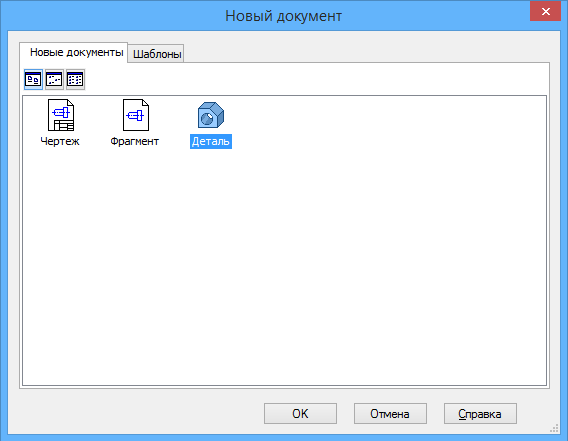

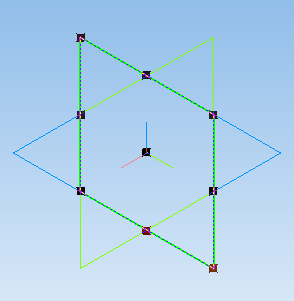
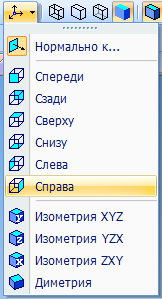

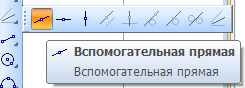
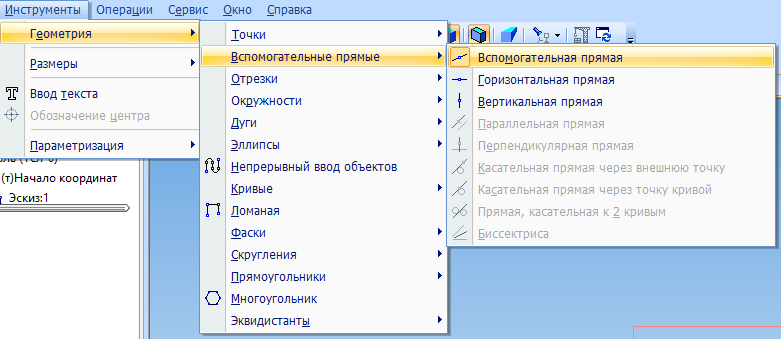
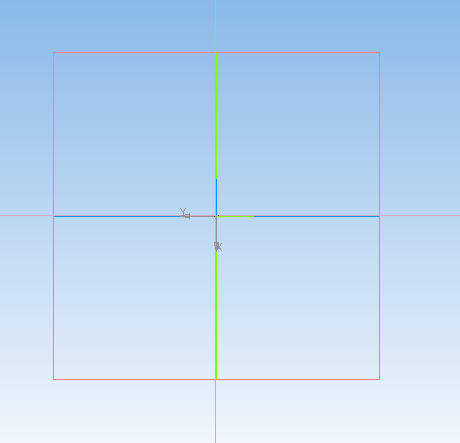
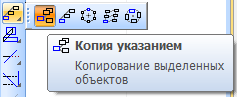
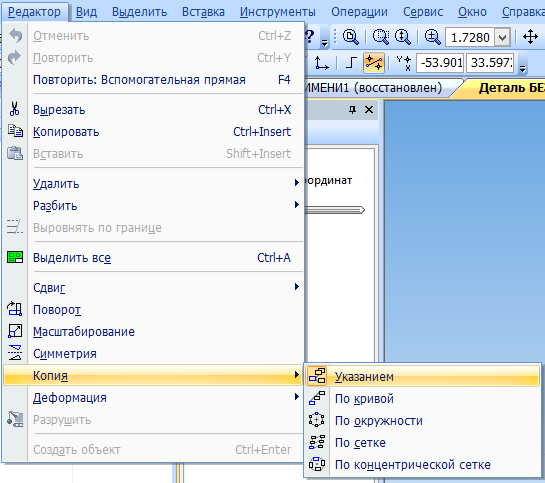


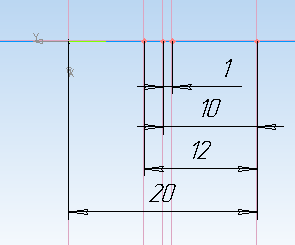
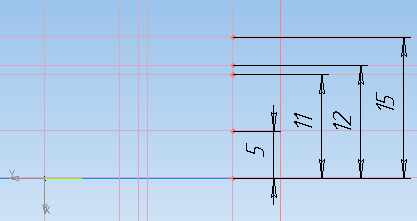
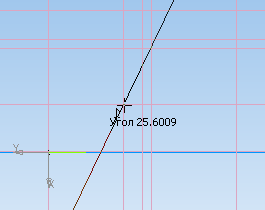
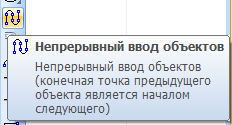
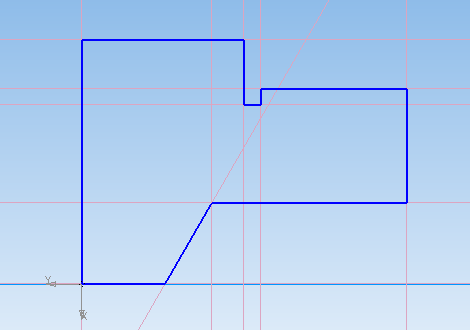
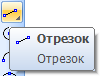
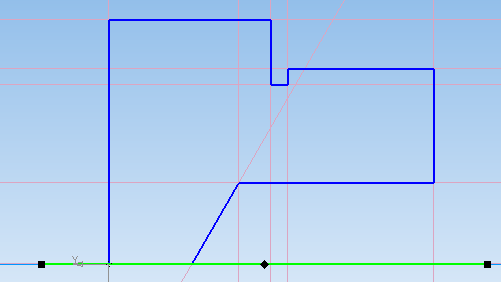
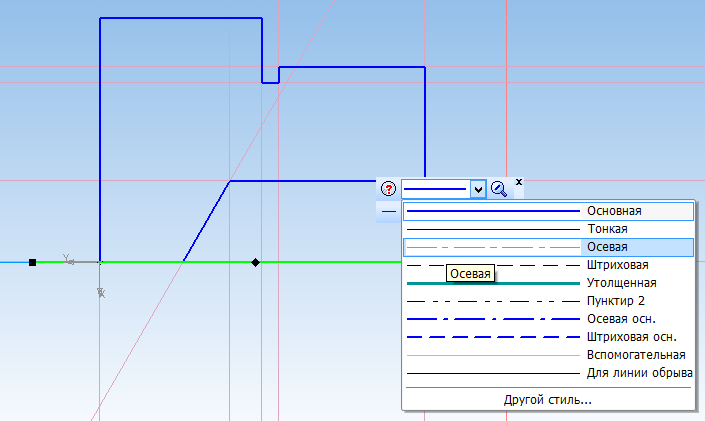

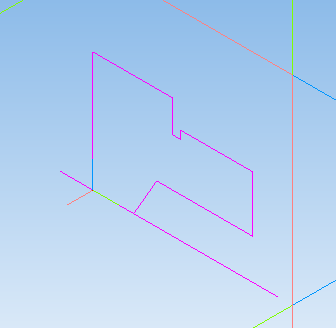
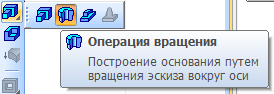
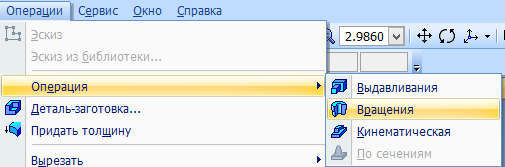
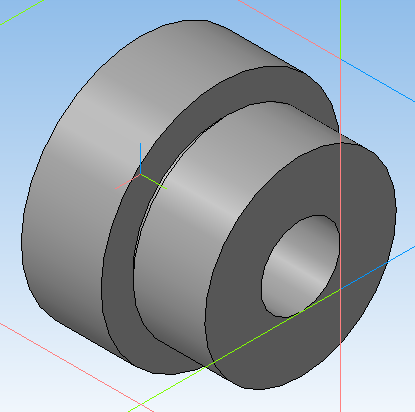
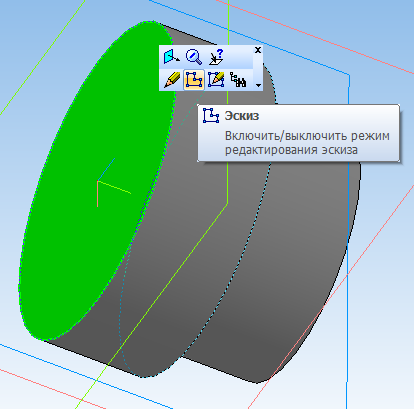

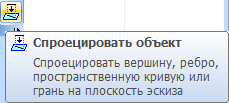
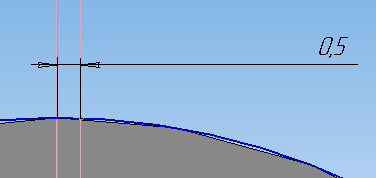
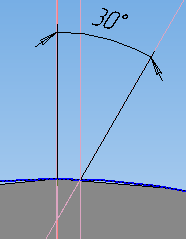
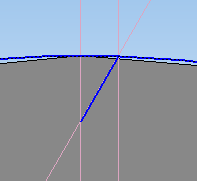
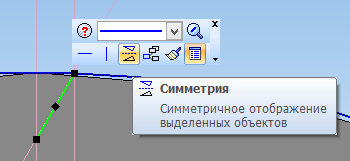
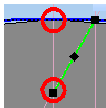
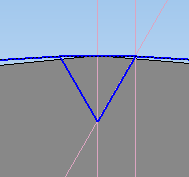
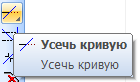
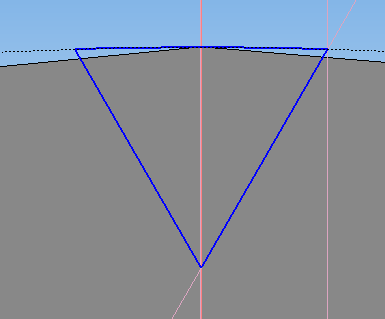

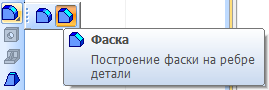

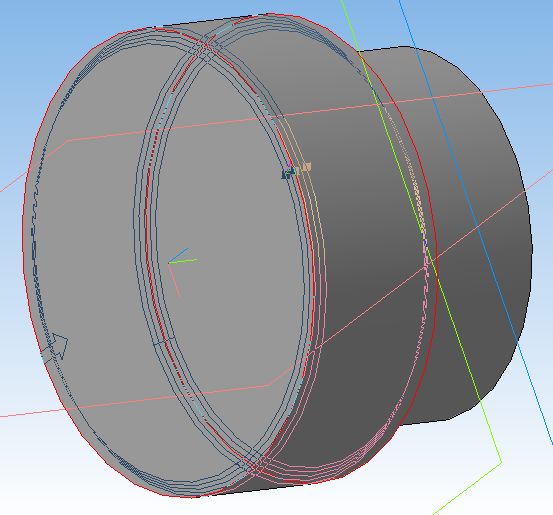

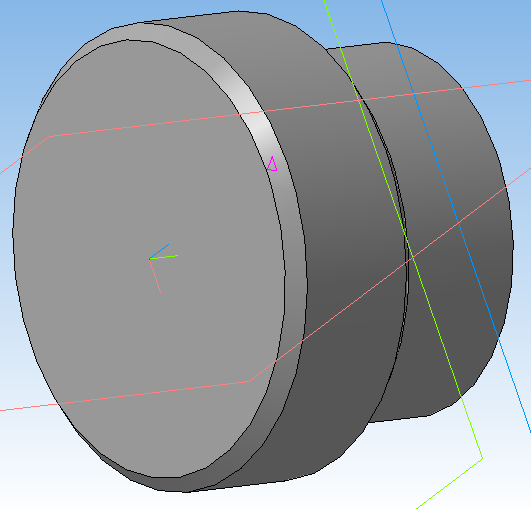
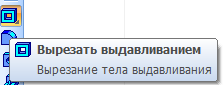

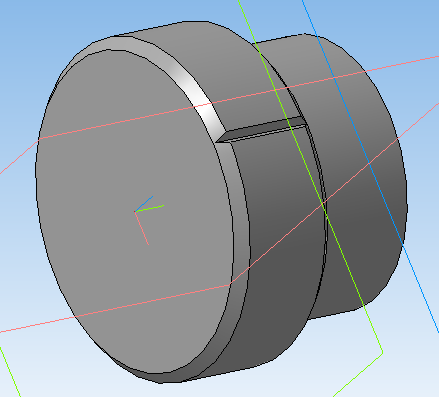
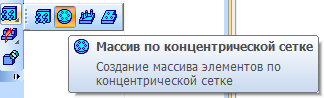


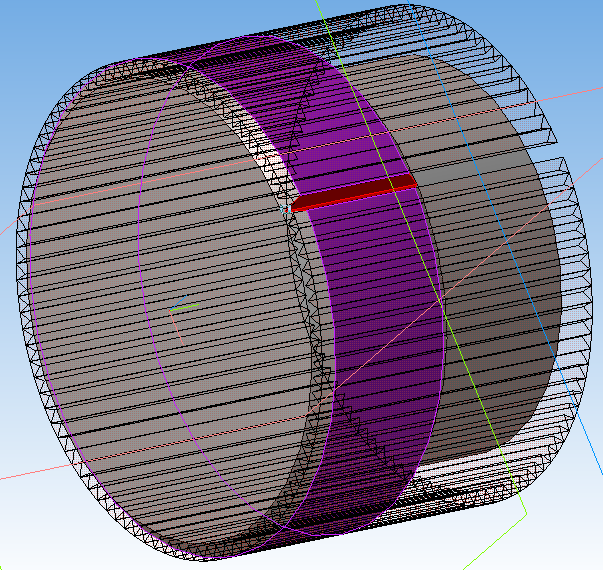
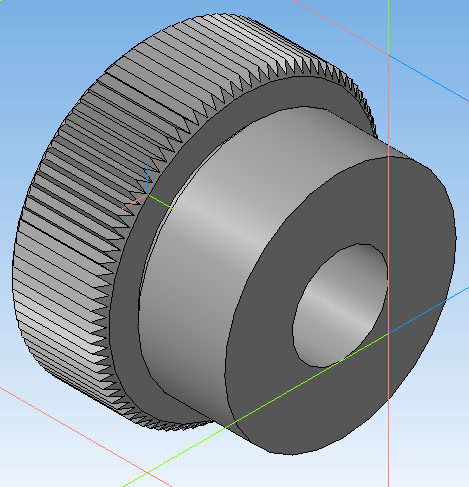
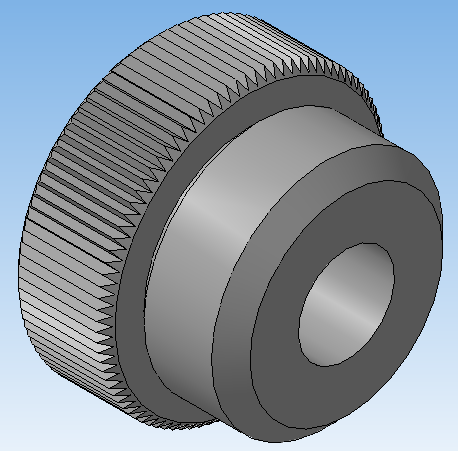









Комментарии и вопросы
Карту форматировал, контактами...
Порошковый алюминий взрывается...
И ещё вопрос, как подключить к...
Всем привет, все не могу разоб...
Neptun 4 max единственный FDM...
Всем доброго времени суток) Вс...
Здраствуйте, нужна помощь. Бол...